저는 항상 Counter-Strike 서버에서 머리를 두드리는 것을 좋아했으며 Dota의 농업 영웅을 소중히 여겼습니다.
하지만 겨울 방학 동안 Red Dead Redemption과 Cyberpunk와 함께 스토리가 풍부한 게임에 빠져들었고 새로운 게임 세계가 (말 그대로) 열렸습니다.
내가 좋아하는 캐릭터들과 함께 가상 세계를 더 큰 화면에서 경험하고 싶었기 때문에 연구에 착수했습니다.
게임 콘솔은 테이블에 없었지만 집에서 Roku TV를 실행했습니다.
나는 Steam Link 개념에 익숙했고 지금이 그것에 대해 더 많이 배울 수 있는 가장 좋은 시간인 것 같았습니다.
그러나 Roku와 Roku와 Steam Link의 관계에 대해 더 많이 알게 되면서 흥분이 사라졌습니다.
Steam Link가 Roku TV 플랫폼용 앱을 게시하지 않았기 때문에 Roku는 기본적으로 Steam을 지원하지 않습니다. Roku를 통해 화면 미러링을 사용하여 PC 또는 휴대폰에서 Steam 게임을 전송해야 합니다.
그러나 문제에 대한 몇 가지 해결 방법이 있지만 주의 사항이 있습니다.
이 기사를 모든 세부 사항으로 편집했으므로 Roku TV에서 게임을 즐기는 방법에 대해 자세히 알아보세요.
Roku는 Steam을 지원합니까?


긴 대답은 짧게 – 아니요, 적어도 기본적으로는 아닙니다.
Roku TV는 Amazon Fire TV와 같은 장치가 지원하더라도 Steam Link를 실행할 수 없습니다.
Steam에서 좋아하는 AAA 타이틀을 Dolby 서라운드 사운드로 더 큰 화면에서 실행하기를 고대하던 여러 Roku 매니아를 놀라게 했습니다.
고객이 Roku 지원에 대해 우려를 제기했지만 Roku 문제가 아닌 것으로 나타났습니다.
Roku TV는 Roku OS로 알려진 고유한 독점 운영 체제를 실행합니다.
따라서 채널을 지원하고 유지 관리할 수 있는 플랫폼을 제공합니다. 또한 Android 또는 iOS 장치에 직접 포트 연결을 설정할 수 있습니다.
또한 Steam Link는 아직 Roku 시스템용 기본 버전을 개발 및 출시하지 않았습니다.
TV에서 Steam Link 사용하기


Valve는 PC의 Steam에서 무선으로 다른 장치로 콘텐츠를 스트리밍할 수 있는 독립형 장치로 Steam Link STB를 출시했습니다.
즉, iOS 기기, 스마트 TV, Android STB를 포함한 Android 기기에 맞게 설계 및 최적화되었습니다.
따라서 Roku TV에서 Steam을 실행하려면 Steam Link를 수신기로 사용해야 합니다.
그러나 Roku는 동기화되지 않은 오디오 및 비디오와 함께 항상 상당한 지연 및 입력 지연을 경험하므로 STB를 Roku 상자에 연결할 수 없습니다.
즉, Roku 상자에서 Steam 게임을 실행하는 동안 원활한 스트리밍 및 게임 경험을 할 수 있습니다.
Roku에서 사용할 수 있는 Steam 게임
Roku에는 Steam용 공식 앱이 없습니다.
데스크톱이나 스마트폰에서 실행되는 Steam 클라이언트에 익숙할 것입니다.
Roku에는 유사한 플랫폼이 포함되어 있지 않지만 Roku TV에서 Steam 게임을 실행하는 해결 방법이 있습니다.
Roku 장치를 사용하여 TV에서 PC 또는 휴대폰의 Steam 게임을 미러링할 수 있습니다. 당신은 또한 수 Roku에서 Windows 7과 같은 이전 OS 캐스트 .
간단한 과정입니다. 수행해야 할 작업은 다음과 같습니다.
- Roku를 TV에 연결한 다음 Wi-Fi 네트워크에 연결합니다.
- 리모컨에서 '홈'을 누르고 홈 화면으로 이동합니다.
- 사이드바에서 '설정'을 찾아 확장합니다.
- '설정'에서 시스템 옵션으로 이동합니다.
- 여기에서 Screen Mirroring 옵션을 찾을 수 있습니다. 그래서, 그것을 활성화하십시오.
- 프롬프트 옵션 확인
Roku에서 게임을 하는 방법
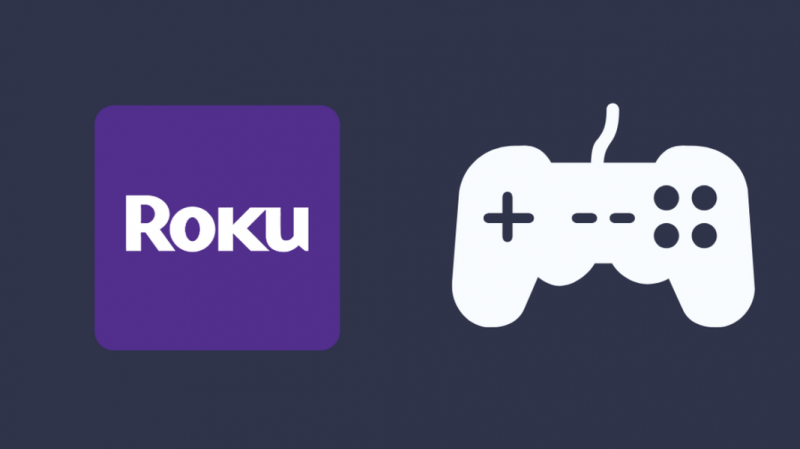
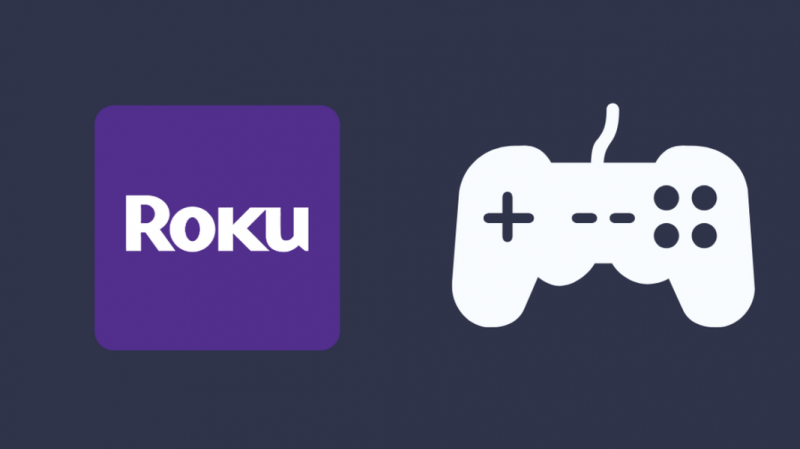
Steam은 Roku에서 쉽게 사용할 수 없지만 채널 스토어에서 게임을 찾을 수 있습니다.
사용자는 Hulu 또는 Netflix와 같은 스트리밍 앱을 추가하는 것과 동일한 방식으로 Roku 승인 게임을 다운로드하고 설치할 수 있습니다.
그러나 Roku 리모컨은 4개의 화살표 키와 확인 버튼이 있는 컨트롤러입니다.
일부 게임은 플레이하기 위해 더 많은 버튼을 사용합니다. 모든 버튼은 Roku 게임을 처음 실행할 때 나타나는 도움말 화면에 설명되어 있습니다.
Roku에 게임을 설치하는 단계는 다음과 같습니다.
- Roku 리모컨에서 홈을 눌러 홈 화면을 엽니다.
- 스트리밍 채널로 이동하여 게임 카테고리를 선택합니다.
- 채널 스토어에서 게임 목록을 살펴보고 관심 있는 게임에 대해 채널 추가를 탭합니다.
- 설치가 완료되면 게임이 다른 채널 앱과 함께 홈 화면에 나타납니다.
다른 앱을 제거하는 것과 동일한 방법으로 언제든지 게임을 제거할 수 있습니다.
이 게임은 역학이나 컨트롤이 지나치게 복잡하지 않으므로 지침이 명확하지 않은 경우에도 여전히 게임을 이해할 수 있습니다.
채널 스토어는 무료 게임과 유료 게임을 모두 제공합니다.
무료 게임을 즐기는 동안 여러 광고를 봐야 할 수도 있습니다.
Roku에서 Jackbox 게임을 하는 방법
Jackbox Games는 다양한 TV 플랫폼에서 게임을 가능하게 한다는 비전을 공유하고 있지만 Roku TV는 여전히 기본적으로 이를 지원하지 않습니다.
내장 펌웨어는 Jackbox Games와 같은 타사 프로그램 설치를 허용하지 않습니다.
그러나 Steam 게임과 유사하게 이러한 대체 방법을 사용하여 Roku TV에서 Jackbox Games를 실행할 수 있습니다. 이 단계를 따르세요:
- Jackbox Games를 전송하려면 Chromecast를 Roku TV 뒷면의 HDMI 포트에 연결하세요.
- 콘솔과 같은 다른 게임 플랫폼을 사용하여 Jackbox Games를 실행하고 Roku TV를 콘솔의 HDMI 포트에 연결하십시오.
- Roku TV에 Android 에뮬레이터 다운로드 및 설치
이제 Jackbox 게임에 아직 익숙하지 않은 경우 다음과 같은 간단한 개요가 있습니다.
Jackbox Games는 플레이어가 친구 및 가족과 함께 즐길 수 있는 레크리에이션 게임으로 가득 찬 디지털 게임 플랫폼입니다.
게임은 한 번에 8명의 플레이어를 지원하므로 가까운 사람들과 함께 즐겁고 가벼운 게임을 즐길 수 있습니다.
Roku에서 Android 게임 미러링


Android 사용자는 Google Play 스토어에서 직접 Steam 클라이언트를 다운로드하여 설치할 수 있습니다.
Android 기기에서 사용할 수 있는 Steam 게임을 사용하여 TV로 전송할 수 있습니다.
따라야 할 단계는 다음과 같습니다.
- Android 휴대전화와 Roku가 전송을 위해 동일한 Wi-Fi 네트워크에 있는지 확인하세요.
- 휴대전화에서 설정 > 블루투스 및 기기 연결로 이동합니다.
- 연결 기본 설정 옵션을 누른 다음 전송 옵션을 누릅니다.
- 사용 가능한 장치 목록에서 Roku를 찾습니다.
- Roku를 선택했으면 메시지가 표시되면 TV에서 허용 옵션을 선택해야 합니다.
이제 Roku를 사용하여 Steam 게임을 전송할 준비가 되었습니다.
따라서 휴대전화에서 Steam 앱을 실행하고 TV 화면에서 게임 라이브러리에 액세스하세요.
PC에서 Roku로 Steam 게임 스트리밍
Steam 웹 앱에는 PC에서 액세스할 수 있는 콘텐츠가 포함된 Steam Live 앱 버전이 포함되어 있습니다.
따라서 Steam에서 TV로 게임을 스트리밍하려는 경우 도움이 될 수 있는 단계는 다음과 같습니다.
- Roku와 PC를 동일한 Wi-Fi 네트워크에 연결
- 바탕 화면의 아무 곳이나 마우스 오른쪽 버튼으로 클릭하고 디스플레이 설정 창을 엽니다.
- 아래로 스크롤하여 무선 디스플레이에 연결 옵션을 선택합니다.
- 사이드바 창을 엽니다. 장치 목록에서 Roku를 선택합니다.
- TV에서 Roku의 메시지가 표시되면 허용 옵션을 선택합니다.
- PC에서 웹 브라우저를 열고 Steam 게임 웹사이트로 이동합니다.
- Steam 계정에 로그인하고 라이브 콘텐츠를 플레이하세요.
Steam 콘텐츠가 TV로 스트리밍되고 이제 큰 화면에서 게임을 즐길 수 있습니다.
Steam을 지원하는 기타 스마트 TV


Roku는 Steam 게임을 실행하는 데 뒤쳐져 있지만 Android TV와 Samsung TV는 속도를 내고 있습니다.
Steam Link 기능을 지원하므로 무료 Steam Link 앱이나 Remote Play를 사용하여 Steam 게임을 즐길 수 있습니다.
작동 방식은 다음과 같습니다.
- Steam Link를 사용하면 동일한 Wi-Fi 네트워크에서 전송하여 휴대폰이나 PC에서 TV로 콘텐츠를 스트리밍할 수 있습니다.
- 원격 플레이는 PC Steam 클라이언트에서 활성화하여 두 장치가 서로 다른 네트워크에 있는 동안 Steam 게임을 플레이할 수 있는 Steam 기능입니다.
TV에서 Steam을 설정하고 나면 Bluetooth를 통해 게임패드나 컨트롤러를 활성화할 수도 있습니다.
TV 설정의 Bluetooth 메뉴에서 간단해야 합니다.
결론
PC와 휴대폰에서 Steam 게임을 전송하는 것은 간단하고 편리해 보입니다.
그러나 게임하는 동안 입력 지연 및 프레임 드랍이 발생합니다.
Roku용 기본 Steam 앱이 없으면 캐스팅하는 동안 완벽한 동기화를 경험하기가 어려울 것입니다.
또한 캐스팅은 해결 방법이므로 네트워크 인프라는 게임에서 실시간 데이터 전송을 처리하지 않습니다.
당신은 또한 독서를 즐길 수 있습니다
- Roku 과열: 몇 초 만에 진정시키는 방법
- Roku 로딩 화면에서 멈춤: 수정 방법
- Roku가 계속 정지되고 다시 시작됨: 몇 초 만에 수정하는 방법
- Steam 사전 할당 느림: 몇 분 안에 문제 해결
- Steam 다중 실행 옵션: 설명
자주 묻는 질문
Roku에서 Steam을 받으려면 어떻게 해야 하나요?
Roku는 Steam Link에 대한 기본 지원을 제공하지 않으므로 PC 또는 휴대폰에서 Steam 게임을 Roku TV로 전송해야 합니다.
스마트 TV에서 Steam을 사용할 수 있습니까?
무료 Steam Link 기능과 Remote Play 기능을 사용하여 Android TV 및 Samsung Smart TV에서 Steam 게임을 즐길 수 있습니다.
내 PC를 내 Roku에 무선으로 연결하려면 어떻게 합니까?
무선으로 PC를 Roku에 연결하는 단계(캐스팅) –
- Roku와 PC를 동일한 Wi-Fi 네트워크에 연결
- 바탕 화면의 아무 곳이나 마우스 오른쪽 버튼으로 클릭하고 디스플레이 설정 창을 엽니다.
- 아래로 스크롤하여 무선 디스플레이에 연결 옵션을 선택합니다.
- 사이드바의 장치 목록에서 Roku를 선택하십시오.
- TV의 프롬프트에서 허용 옵션을 선택합니다.
